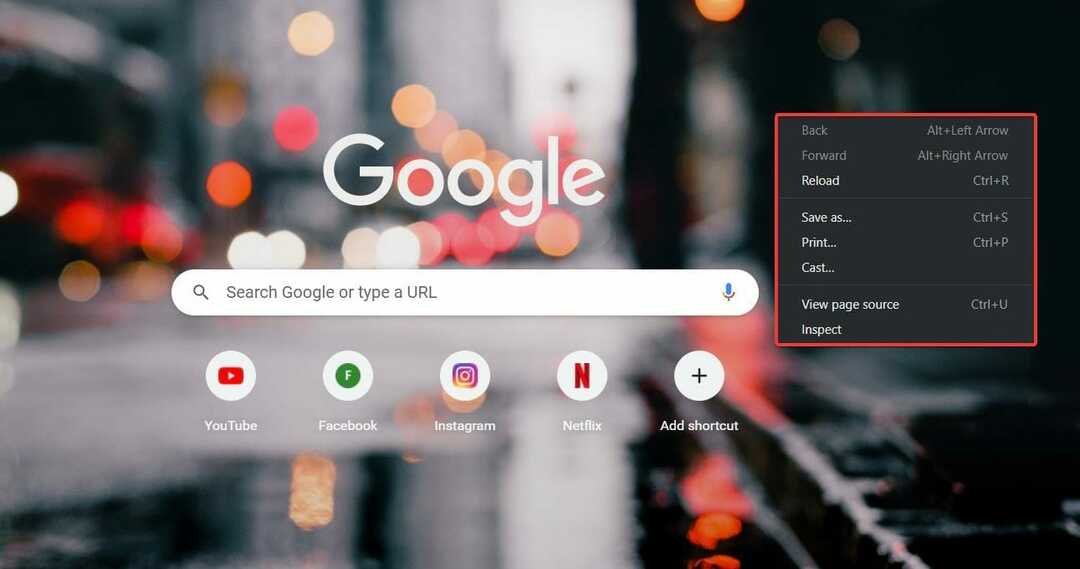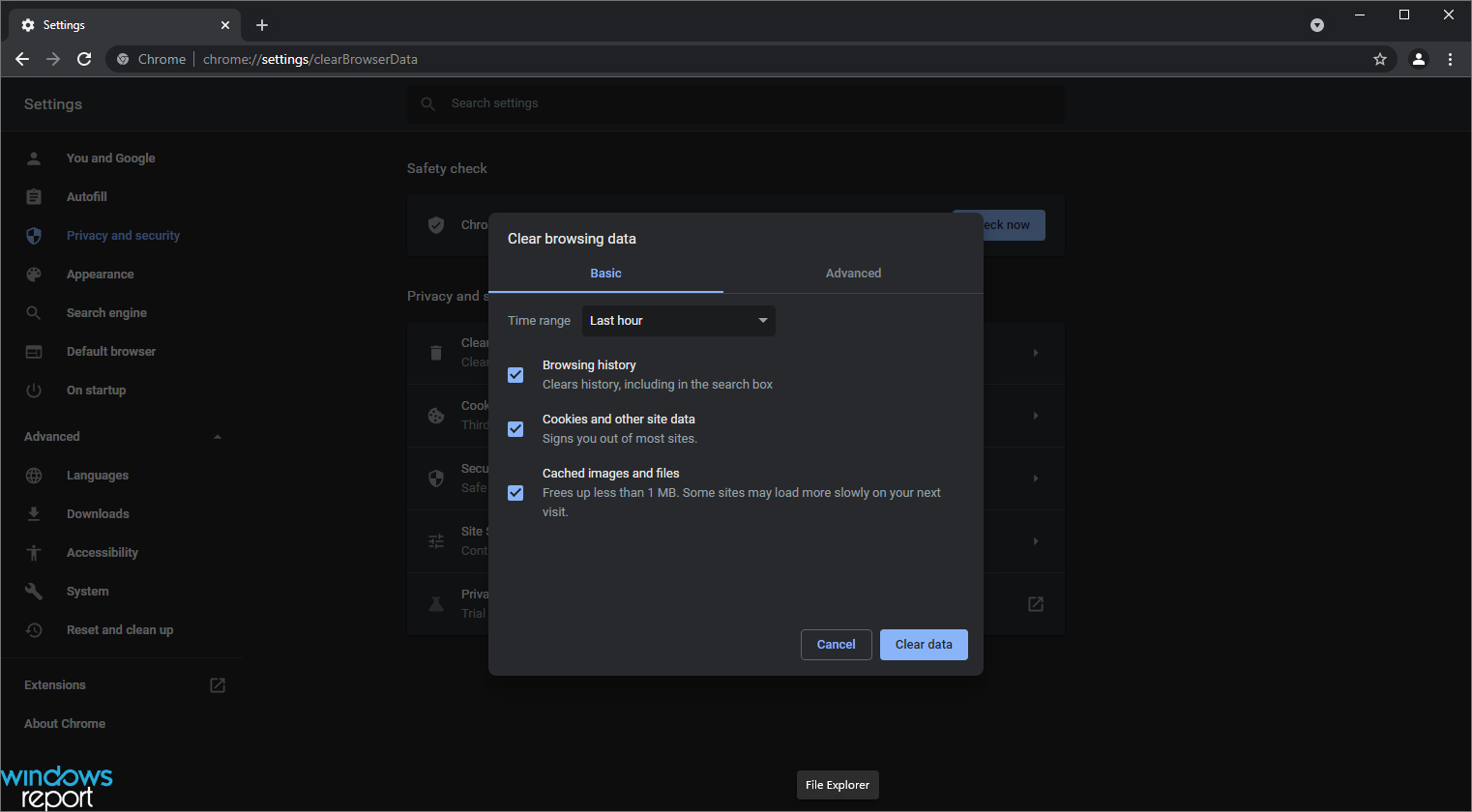- खतरनाक Google क्रोम गंभीर त्रुटि लाल स्क्रीन को देखकर बहुत तनाव हो सकता है, लेकिन हम आपके दिमाग को शांत करने के लिए इसके बारे में सभी विवरणों पर चर्चा करते हैं।
- इस समस्या से छुटकारा पाने के लिए पहला कदम विशेष सॉफ्टवेयर चलाना है ताकि दूषित फाइलों को पूरी तरह से हटाया जा सके।
- Google Chrome गंभीर त्रुटि ने बहुत से शिकार बनाए हैं, लेकिन यहां प्रस्तुत जानकारी सुनिश्चित करेगी कि आप उनमें से एक नहीं हैं।
- अपने ब्राउज़र को अधिक सक्षम और सुरक्षा-उन्मुख ब्राउज़र के साथ बदलने से भी यह समस्या हमेशा के लिए हल हो सकती है।

- आसान माइग्रेशन: बाहर निकलने वाले डेटा, जैसे बुकमार्क, पासवर्ड आदि को स्थानांतरित करने के लिए ओपेरा सहायक का उपयोग करें।
- संसाधन उपयोग का अनुकूलन करें: आपकी रैम मेमोरी अन्य ब्राउज़रों की तुलना में अधिक कुशलता से उपयोग की जाती है
- बढ़ी हुई गोपनीयता: मुफ्त और असीमित वीपीएन एकीकृत
- कोई विज्ञापन नहीं: बिल्ट-इन एड ब्लॉकर पृष्ठों की लोडिंग को गति देता है और डेटा-माइनिंग से बचाता है
- गेमिंग के अनुकूल: ओपेरा जीएक्स गेमिंग के लिए पहला और सबसे अच्छा ब्राउज़र है
- ओपेरा डाउनलोड करें
गूगल क्रोम गंभीर त्रुटि वह है जो लाल पृष्ठभूमि वाले पृष्ठ टैब में दिखाई देती है।
इसमें अपेक्षाकृत लंबा शामिल है त्रुटि संदेश और एक संपर्क नंबर। उस त्रुटि संदेश में से कुछ में कहा गया है:
आपकी व्यक्तिगत जानकारी और बैंक जानकारी तक पहुंच प्राप्त करने का एक खतरनाक प्रयास किया गया था। सौभाग्य से, आपका फ़ायरवॉल इस संदिग्ध कनेक्शन को ब्लॉक करने में कामयाब रहा। हम अनुशंसा करते हैं कि आप अपने खातों को तब तक फ्रीज करें जब तक कि कुछ उपाय नहीं किए जाते... संपर्क नंबर + 1 (888) 563-5234 (टोल-फ्री)। आपकी तत्काल प्रतिक्रिया की आवश्यकता है।
क्या Google Chrome गंभीर त्रुटि वैध है?
यदि आप कभी भी अपने पीसी पर क्रोम क्रिटिकल एरर रेड स्क्रीन का सामना करते हैं, तो आपको पता होना चाहिए कि यह एक घोटाला है.
भले ही संदेश खतरनाक लगता हो, कॉल न करें स्क्रीन पर नंबर या किसी भी लिंक पर जाएं जो पेज सुझा रहा है।
आपकी तत्काल प्रतिक्रिया है नहीं जरूरत है, कम से कम प्रदान की गई संख्या के लिए। क्रिटिकल एरर एक एडवेयर स्कैम में है जो उपयोगकर्ताओं को इसमें नंबर रिंग करने के लिए मनाने के लिए बनाया गया है।
मैं Google Chrome क्रिटिकल एरर स्कैम संदेश से कैसे छुटकारा पा सकता हूं?
1. मैलवेयर हटाने के लिए समर्पित सॉफ़्टवेयर का उपयोग करें

नीचे अनुशंसित उत्पाद एक बहुत ही बहुमुखी और शक्तिशाली एडवेयर और मैलवेयर हटाने वाली सेवा प्रदान करता है जो निश्चित रूप से अजीब गंभीर त्रुटि संदेश से छुटकारा पाने में सक्षम होगा।
इस सॉफ़्टवेयर का उपयोग करने के लिए, आपको बस इतना करना होगा कि इंस्टॉलर डाउनलोड करें, इसे चलाएं, और फिर सेटअप प्रक्रिया को पूरा करने के लिए ऑन-स्क्रीन निर्देशों का पालन करें।
सेटअप प्रक्रिया सफलतापूर्वक पूरी होने के बाद, बस ऐप चलाएं, और अपने सिस्टम को स्कैन करें।

Malwarebytes
आज ही इस शक्तिशाली सॉफ़्टवेयर का उपयोग करके Google Chrome के महत्वपूर्ण त्रुटि संदेश से आसानी से और पूरी तरह छुटकारा पाएं।
2. कोई भिन्न वेब ब्राउज़र आज़माएं

यदि आपके ब्राउज़र में Google क्रोम क्रिटिकल रेड स्क्रीन त्रुटि दिखाई देती है, तो आप ओपेरा जैसे नए ब्राउज़र पर स्विच करने पर विचार कर सकते हैं। ब्राउज़र क्रोमियम इंजन पर आधारित है, इसलिए यह काफी हद तक क्रोम के समान है।
ब्राउज़र एक अंतर्निहित विज्ञापन अवरोधक के साथ आता है, इसलिए आपको कभी भी विज्ञापनों से निपटने की आवश्यकता नहीं होगी। गोपनीयता के लिए, एप्लिकेशन में असीमित बैंडविड्थ के साथ एक अंतर्निहित वीपीएन है जो आपकी ऑनलाइन सुरक्षा करेगा।
संभावित त्रुटियों का पता लगाने के लिए सिस्टम स्कैन चलाएँ

डाउनलोड रेस्टोरो
पीसी मरम्मत उपकरण

क्लिक स्कैन शुरू करें विंडोज मुद्दों को खोजने के लिए।

क्लिक सभी की मरम्मत पेटेंट प्रौद्योगिकियों के साथ मुद्दों को ठीक करने के लिए।
सुरक्षा समस्याओं और मंदी का कारण बनने वाली त्रुटियों का पता लगाने के लिए रेस्टोरो मरम्मत उपकरण के साथ एक पीसी स्कैन चलाएं। स्कैन पूरा होने के बाद, मरम्मत प्रक्रिया क्षतिग्रस्त फाइलों को ताजा विंडोज फाइलों और घटकों के साथ बदल देगी।
ओपेरा में कार्यक्षेत्रों के लिए भी समर्थन है, इसलिए यह टैब को व्यवस्थित करने के लिए बहुत अच्छा है, और अंतर्निहित टैब खोज सुविधा के साथ, आप आसानी से अपनी जरूरत का टैब ढूंढ सकते हैं।
ब्राउज़र में ट्विटर, इंस्टाग्राम और इंस्टेंट मैसेंजर इंटीग्रेशन भी है, जिससे आप ब्राउज़ करते समय सोशल नेटवर्क पर कड़ी नजर रख सकते हैं।
ओपेरा एक तेज़, हल्का और सुरक्षित वेब ब्राउज़र है, और यह Google क्रोम के सर्वोत्तम विकल्पों में से एक है, इसलिए आप इसे आज़माना चाहेंगे।
अन्य महान विशेषताएं:
- क्रोमियम-आधारित
- क्रोम एक्सटेंशन के साथ काम करता है
- असीमित और मुफ्त वीपीएन
- विज्ञापन अवरोधक
- सभी मोबाइल और कंप्यूटर प्लेटफॉर्म पर उपलब्ध
⇒ ओपेरा प्राप्त करें
3. डोडी प्रोग्राम अनइंस्टॉल करें
कुछ संदिग्ध प्रोग्रामों को अनइंस्टॉल करने का प्रयास करें जिन्हें आपको इंस्टॉल करना याद नहीं है, जिनमें से एक Google क्रोम क्रिटिकल एरर लाल स्क्रीन के पीछे अपराधी हो सकता है।
- दबाओ विंडोज़ कुंजी + आर रन लॉन्च करने के लिए हॉटकी।
- रन बॉक्स में 'appwiz.cpl' इनपुट करें, और क्लिक करें ठीक है विकल्प।
- फिर एक संदिग्ध प्रोग्राम चुनें जिसे आप नहीं पहचानते हैं।

- क्लिक स्थापना रद्द करें.
- क्लिक हाँ यदि पुष्टिकरण का अनुरोध करने वाला एक संवाद बॉक्स पॉप अप होता है।
ध्यान दें: सभी प्रोग्राम जिन्हें आप प्रोग्राम और सुविधाओं में नहीं पहचानते हैं, वे अनिवार्य रूप से नहीं होंगे एडवेयर और ब्राउज़र अपहरणकर्ता।
4. क्रोम का कैशे साफ़ करें
क्रोम क्रिटिकल एरर रेड स्क्रीन में कुछ कैशे डेटा होगा।
- ब्राउज़र का कैश साफ़ करने के लिए, क्लिक करें अनुकूलित और गूगल क्रोम पर नियंत्रण बटन।
- का चयन करें अधिक उपकरण विकल्प।
- का चयन करें समस्त ब्राउज़िंग डेटा साफ़ करें विकल्प।
- क्लिक पूरे समय समय सीमा ड्रॉप-डाउन मेनू पर।

- का चयन करें संचित चित्र और फ़ाइलें स्थापना।
- दबाओ शुद्ध आंकड़े बटन।
5. Google क्रोम रीसेट करें
यदि ब्राउज़र डेटा साफ़ करना पर्याप्त नहीं है, तो Google Chrome को रीसेट करने का प्रयास करें, जो संदिग्ध एक्सटेंशन को अक्षम (लेकिन हटा नहीं) भी कर देगा।
- यूआरएल बार में 'क्रोम: // सेटिंग्स /' दर्ज करें, और रिटर्न कुंजी दबाएं।
- टैब को नीचे स्क्रॉल करें, और क्लिक करें उन्नत बटन।
- दबाएं सेटिंग्स को उनके मूल डिफ़ॉल्ट पर पुनर्स्थापित करें विकल्प।

- दबाओ रीसेट सेटिंग्स बटन।
- एक अतिरिक्त कदम के रूप में, किसी भी अक्षम ऐड-ऑन को हटा दें जिसे आप ब्राउज़र को रीसेट करने के बाद नहीं पहचानते हैं।
- इनपुट क्रोम: // एक्सटेंशन / क्रोम के यूआरएल बार में, और दबाएं दर्ज चाभी।
- फिर क्लिक करें हटाना किसी भी अक्षम ऐड-इन के लिए बटन जिन्हें आप क्रोम में जोड़ना याद नहीं रखते हैं।
तो, इस प्रकार आप उस ब्राउज़र से Google Chrome गंभीर त्रुटि लाल स्क्रीन अपहर्ता को शुद्ध कर सकते हैं। उपरोक्त संकल्प अन्य एडवेयर फ़ॉर्म को भी समाप्त कर देंगे।
इनमें से किस विधि ने आपको स्कैमी क्रोम संदेश से छुटकारा पाने में मदद की? हमें नीचे टिप्पणी अनुभाग में एक संदेश छोड़ कर बताएं।
 अभी भी समस्याएं आ रही हैं?उन्हें इस टूल से ठीक करें:
अभी भी समस्याएं आ रही हैं?उन्हें इस टूल से ठीक करें:
- इस पीसी मरम्मत उपकरण को डाउनलोड करें TrustPilot.com पर बढ़िया रेटिंग दी गई है (इस पृष्ठ पर डाउनलोड शुरू होता है)।
- क्लिक स्कैन शुरू करें Windows समस्याएँ ढूँढ़ने के लिए जो PC समस्याओं का कारण हो सकती हैं।
- क्लिक सभी की मरम्मत पेटेंट प्रौद्योगिकियों के साथ मुद्दों को ठीक करने के लिए (हमारे पाठकों के लिए विशेष छूट)।
रेस्टोरो द्वारा डाउनलोड किया गया है 0 इस महीने पाठकों।